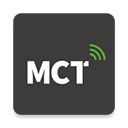
类型:其他软件 版本:v 4.2.3
大小:3.79M 更新:2025-05-25
Mifare经典工具汉化版是一款非常强大的NFC读取和写入软件,英文名为MIFARE Classic Tool,简称叫做MCT。软件可以轻松把手机做成门禁卡、公交卡等。你只需在手机上开启NFC功能,将卡贴在NFC识别区域就可以轻松对卡片进行修改。也支持对卡数据进行备份和恢复,你可以将卡数据备份到手机中,以便在卡丢失或损坏时恢复数据。而且还有一个特殊的编译系统,可以帮助你自行更改密码以确保你的安全。
1、首先打开Mifare经典工具后,建立新的密钥文件
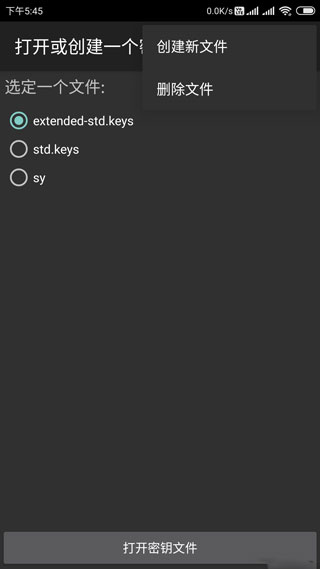
2、输入每个扇区的密钥A和密钥B,密钥顺序随意但是一定要全,一个密钥一行;
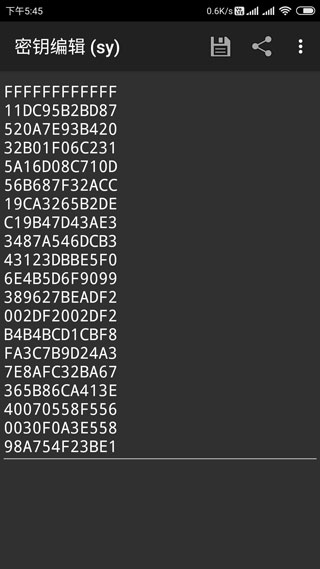
3、选择新建的密钥文件对卡进行读写,读取出卡的数据可以保存到手机中。
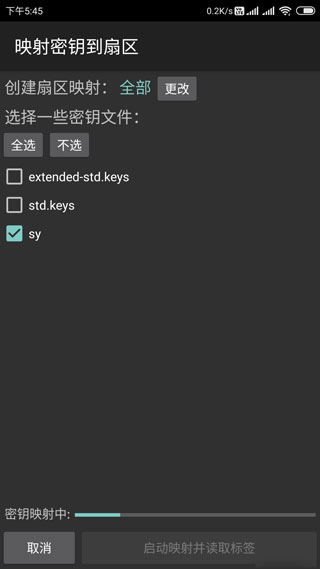
4、写卡时候,选择数据文件,对目标扇区进行写入。这里要注意标准M1卡的首扇区,0区块是锁死的,无法写入。在写控制位时也要注意,如果是标准的M1卡,控制位一旦锁死,那么这个扇区的区块3就无法再写入了,控制位的数值可以用本文提供的控制字节生成工具来制定;
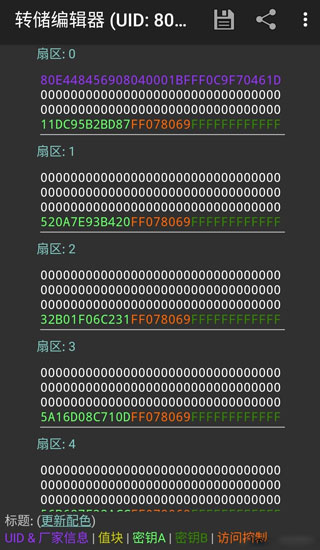
5、要注意的是写入厂商块,这里只能对CUID芯片类型的卡进行厂商块写入。
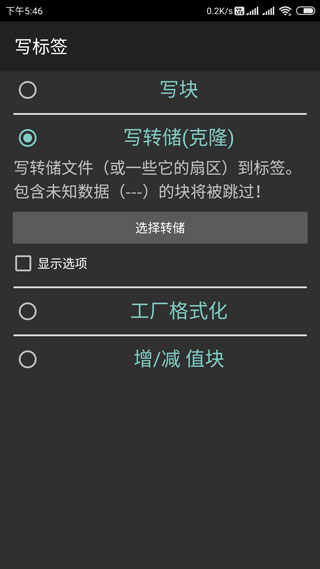
1、启动Mifare经典工具,如图一,点选“读标签”选项。
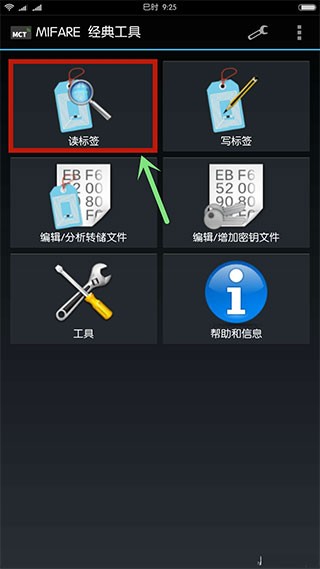
2、勾选“std.keys”选项。
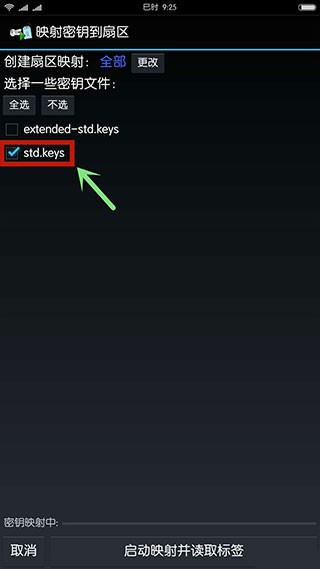
3、用MCT读取加密门禁卡,下方出现“发现新标签(UID:……)”。
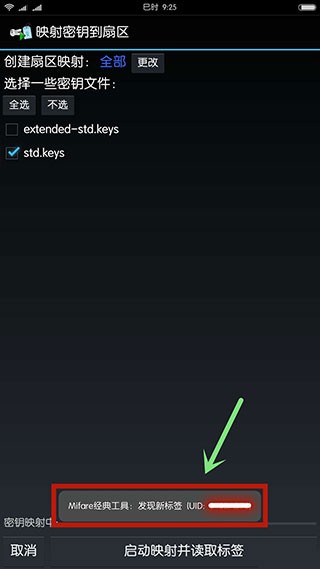
4、点击软件最下方“启动映射并读取标签”按钮。
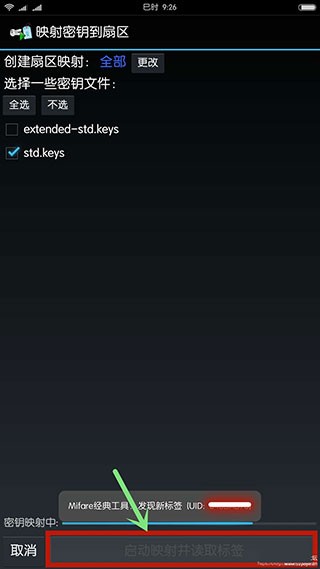
5、映射读取标签后,点选软件右上方“储存”图标。
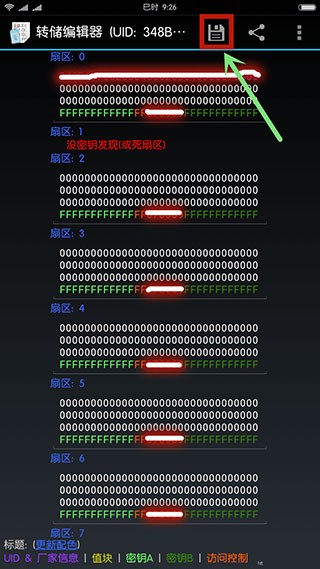
6、软件出现“保存转储“选项,个人可依自身习惯是否修改名称,然后点击”保存”按钮保存标签。
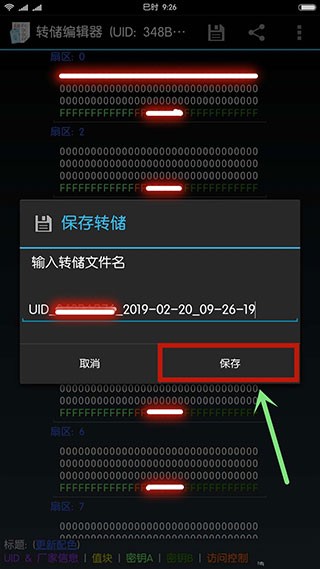
7、回到软件主界面,点选“写标签”选项。
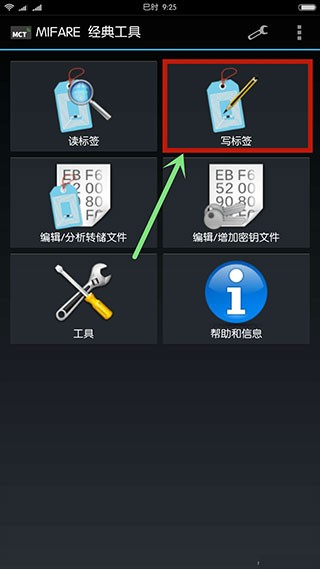
8、点选“写转储(克隆)”选项,并执行“选择转储”操作。
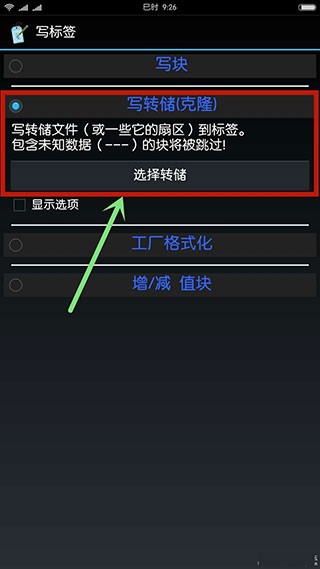
9、勾选刚刚保存的标签,选择后点击软件最下方“选择转储”进行下一步操作(须注意的是,此时需将CUID空白卡至于手机NFC感应区)。
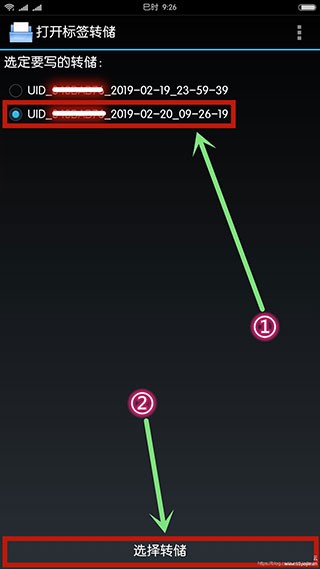
10、只勾选刚刚“扇区0”数据,然后点击软件最下方“好的”进行最终写入模拟操作。
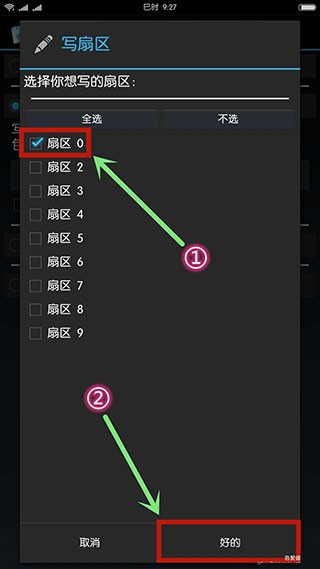
1、在本站下载安装Mifare经典工具,打开软件
2、开启手机的NFC功能,放好要读取的卡片,点击读取卡片
这时会出现新标签
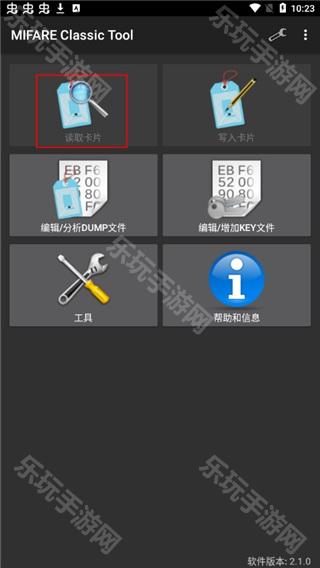
3、启动映射并读取标签,此时卡片上的信息会被读取出来
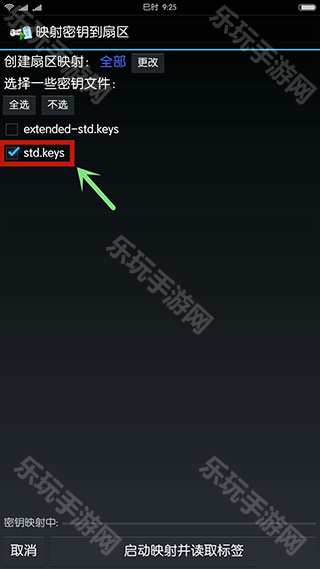
1、方便的NPC读取管理和查看工具,可以看到关键文件信息,清楚的知道NFC卡上的信息。
2、阅读卡片标签并显示卡片上的内容。把它放在标识区后,你会发现一个新的标签。
3、识别卡片上的标签内容,并将标签一键存储到本地,使卡片在接触过程中更容易管理。
Mifare经典工具还支持读取IC卡数据、写入数据、编辑分析转储文件、编辑添加密钥文件等功能,是非常实用的手机NFC管理软件。
v4.2.3版本
*使按键映射创建期间的“取消”响应更快
(感谢 Alan Le Corre)。
*向扩展按键文件添加了更多知名按键。
(extended-std.keys 文件将自动更新。)
*修复了几次崩溃。
* 一些小的代码清理。
《66666年后转生的黑魔法师:无限防御RPG》开放预先注册 重现原作世界观与角色

由韩国游戏厂商 Arumgames 推出的 Roguelike 防御 RPG《66666 年后转生的黑魔法师:无限防御 RPG》(iOS / Android)近日已于 App Store、Google Play 商店开放预先注册,目前尚未确认上市时间。
532 2025-11-28 14:27:35
Supercell旗下《破坏突击队》宣布将终止开发 并于2025年12月进行最后一次更新

游戏开发商 Supercell 宣布,智慧型手机游戏新作《破坏突击队(Squad Busters)》(iOS / Android)预告将于2025年12月释出最终更新,预计于 2026 年的某个时间点正式关闭。
621 2025-10-31 13:35:32
《逆水寒手游》十三元凶墨不逆打法攻略

逆水寒手游十三元凶墨不逆怎么打?昆仑虚群山,风雪漫天,狂风唿啸,两尊巨型机甲傲然屹立于此。您将驾驶着代表大宋重工绝世巅峰之作的【羲和甲】,置身于天机迷城深渊,那么接下来就跟着小编一起来了解一下《逆水寒手游》十三元凶墨不逆打法攻略。
980 2025-09-14 22:47:54
《逆水寒手游》苏韵流芳旗袍服装介绍

逆水寒手游苏韵流芳怎么样?以素雅之白为底,如同晨曦初破晓,纯洁而宁静,其上,金色的装饰与细腻花纹轻轻勾勒,犹如晨曦中洒落的金色阳光,穿透了薄雾,照亮了每一个角落,让人心生温暖与希望,那么接下来就跟着小编一起来了解一下《逆水寒手游》苏韵流芳旗袍服装介绍。
984 2025-09-14 22:47:39
《逆水寒手游》剧情任务盟誓开启方法

逆水寒手游剧情任务盟誓怎么开启?江湖路漫漫,有刀光剑影,更有铁骨柔情。一转眼,七夕将至,各位同门也是时候把自己和意中人的关系,大大地往前推进一步了!那么接下来就跟着小编一起来了解一下《逆水寒手游》剧情任务盟誓开启方法。
835 2025-09-14 22:47:18
6.4分
2236人评价